Vil du gerne lære at installere Nginx og aktivere brugen af Shell Script CSI'er på en computer, der kører Ubuntu Linux? I dette selvstudium viser vi dig, hvordan du aktiverer CGI-funktionen og aktiverer Shell-scripts til at køre på Nginx-serveren.
• Ubuntu 18
• Ubuntu 19
• Ubuntu 20
• Nginx 1.18.0
Liste over udstyr
I det følgende afsnit vises listen over udstyr, der bruges til at oprette dette selvstudium.
Som En Amazon Associate, tjener jeg fra kvalificerende køb.
Nginx - Relateret selvstudium:
På denne side tilbyder vi hurtig adgang til en liste over tutorials relateret til Nginx.
Selvstudium Nginx - CGI til shellscript
Installer Nginx-serveren og Fcgiwrap-pakken.
Opret en konfigurationsfil til CGI-gatewayen.
Her er filindholdet.
Opret en mappe til at gemme CGI-filerne.
Rediger Nginx-konfigurationsfilen for standardwebstedet.
Indsæt følgende linje i området server.
Her er filen, før vores konfiguration.
Her er filen, efter vores konfiguration.
Genstart tjenesten Nginx.
Lad os f.eks. oprette en CGI for shellscript.
Få adgang til Nginx's CGI-mappe.
Opret en testside ved hjælp af Shell Script.
Her er filindholdet.
Rediger filtilladelsen.
Åbn browseren, og angiv IP-adressen på webserveren plus /cgi-bin/test.cgi.
I vores eksempel blev følgende webadresse indtastet i browseren:
• http://192.168.2.113/cgi-bin/test.cgi
Siden Shell-script skal vise følgende meddelelse.
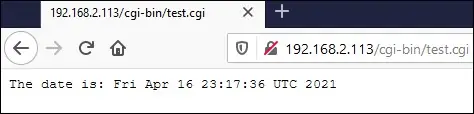
Tillykke! Nginx-serveren kan nu bruge Shell Script som CGI.
